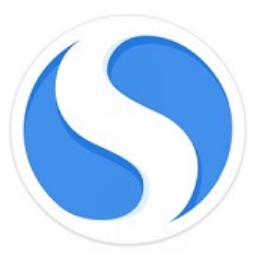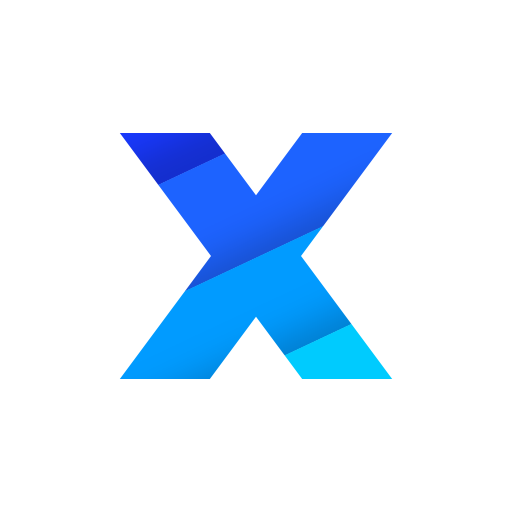火狐浏览器怎么批量删除书签
来源:
浏览器大全网
发布时间:2024年06月16日 09:30:13
火狐浏览器怎么批量删除书签?火狐浏览器是一款非常好用的开源浏览器工具,这款浏览器具有体积小、速度快的特点,为用户带来非常不错的上网服务,在这款浏览器里访问网页,可以将需要的页面添加至书签,如果需要将这些书签删除可以点击批量删除。下面小编就给大家带来火狐浏览器批量删除书签操纵步骤,感兴趣的朋友快来本站看看了解一下吧。

火狐浏览器批量删除书签操纵步骤
1.用户在电脑上打开火狐浏览器软件,并来到主页上右击书签栏,选择其中的管理书签选项(如图所示)。
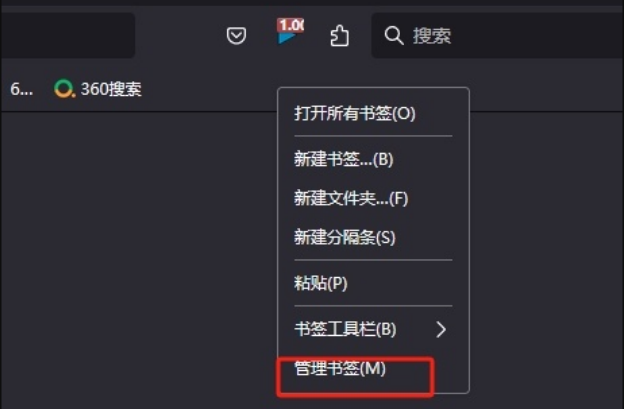
2.接着进入到我的足迹窗口中,用户在左侧的选项卡中选择书签工具栏选项(如图所示)。
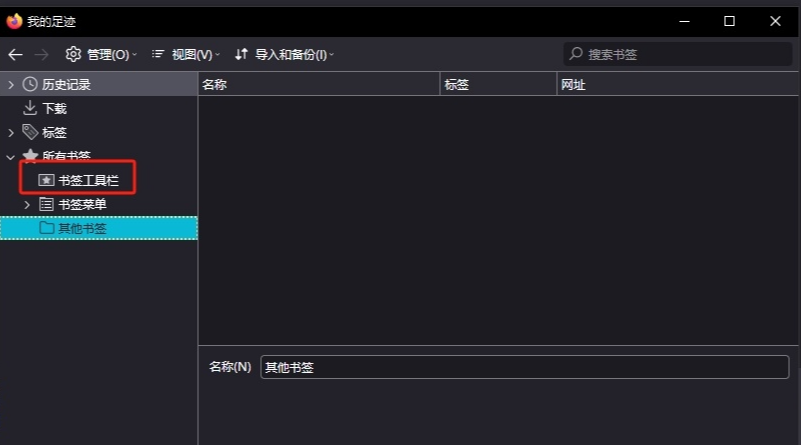
3.这时用户在右侧页面中选中多个书签后,按下上方菜单栏中的管理选项(如图所示)。
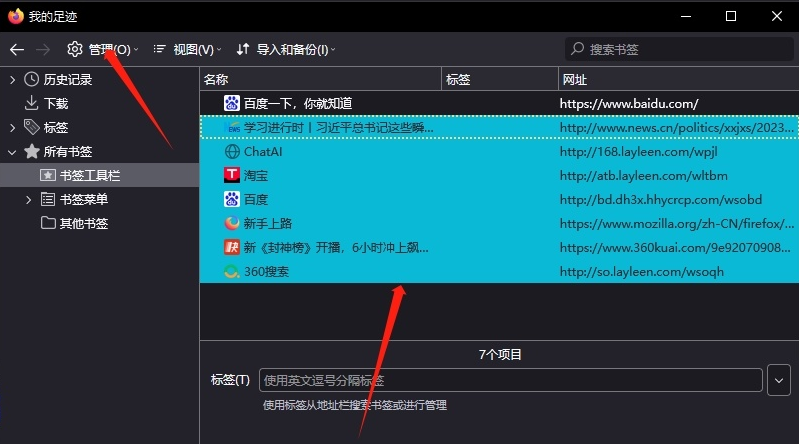
4.在弹出来的下拉选项卡中,用户选择其中的删除按钮即可解决问题(如图所示)。
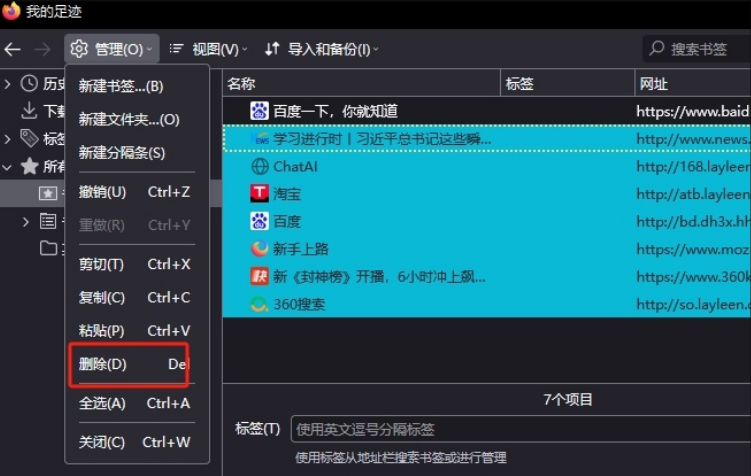
5.用户完成上述操作后,可以看到被选中的书签已经被批量去除了(如图所示)。
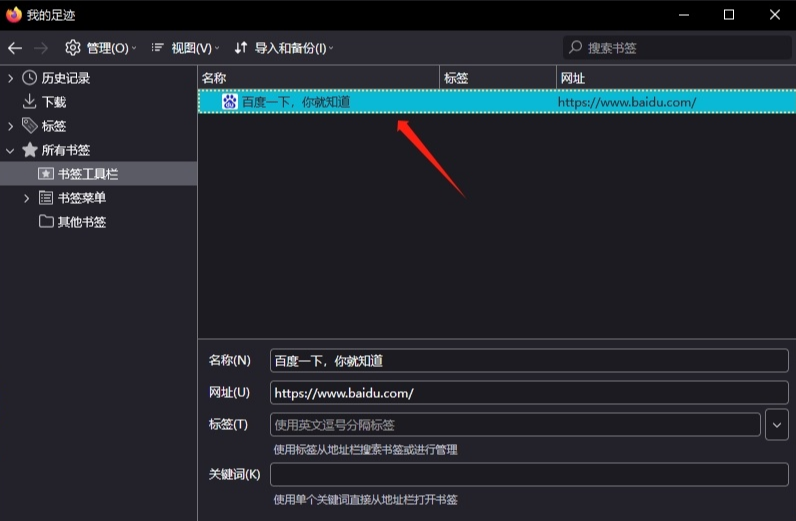
以上就是【火狐浏览器怎么批量删除书签?火狐浏览器批量删除书签操纵步骤】的全部内容啦,想了解更多精彩资讯内容,请继续关注本站!
 下载推荐
下载推荐